Om du har problem med din Bluetooth-anslutning i Windows 10 eller 11 finns det några saker du kan göra för att försöka lösa problemet. Se först till att din enhet är kompatibel med Windows 10 eller 11. Om den är det, kontrollera sedan om det finns några tillgängliga uppdateringar för din enhet. Om det finns, installera dem och försök igen. Om din enhet fortfarande har problem finns det några inställningar du kan justera som kan hjälpa. Öppna först appen Inställningar och gå till Enheter > Bluetooth. Här ser du en lista över alla Bluetooth-enheter som du har anslutit till din PC. Hitta den du har problem med och klicka på den. Klicka sedan på fliken Avancerat. Här ser du några olika alternativ som du kan ändra. Den första är effektinställningen. Som standard är detta inställt på 'Stäng av efter X minuters inaktivitet.' Om du har problem med att din Bluetooth-anslutning avbryts kan du prova att ändra detta till 'Alltid på'. En annan inställning som du kan försöka ändra är 'Tillåt Bluetooth-enheter att hitta den här datorn.' Detta är aktiverat som standard, men du kan testa att stänga av det och se om det hjälper. Slutligen, om du fortfarande har problem kan du försöka återställa din Bluetooth-anslutning. För att göra detta, gå tillbaka till sidan Enheter > Bluetooth i appen Inställningar. Hitta enheten du har problem med och klicka på knappen 'Ta bort enhet'. När du har tagit bort enheten, stäng av Bluetooth på din dator och slå sedan på den igen. Försök nu att ansluta till enheten igen. Förhoppningsvis hjälper dessa tips dig att lösa problemet med Bluetooth-anslutningen.
Kopplar dina Bluetooth-enheter från ofta? Stängs din dators Bluetooth av automatiskt? Om ja, kommer det här inlägget att berätta hur du förhindrar att Bluetooth stängs av automatiskt i Windows 11/10.

Windows 10 byta namn på skrivaren
Varför slutar Bluetooth automatiskt?
Det kan finnas många anledningar, men de vanligaste är batterihantering, Bluetooth-serviceproblem, drivrutinsproblem och så vidare. Kort sagt, något stör Bluetooth-adaptern eller tjänsten och inaktiverar den.
Hur man förhindrar att Bluetooth stängs av automatiskt i Windows 11/10
Fortsätter din Bluetooth att koppla från? Följ dessa tips för att förhindra att Bluetooth stängs av automatiskt i Windows 11/10:
- Inaktivera Bluetooth Power Management
- Kör Bluetooth-felsökaren
- Installera om Bluetooth-drivrutinen om markerad i enhetshanteraren
- Använd uppgiftsschemaläggaren.
Du behöver ett administratörskonto för att slutföra dessa steg. Dessutom kan problemet ses på två sätt. Antingen är datorns huvudsakliga Bluetooth inaktiverad eller så stängs enheterna av automatiskt.
1] Inaktivera Bluetooth-strömhantering
Strömhantering i Windows, särskilt bärbara datorer, är aggressiv när det gäller energibesparingar. Den kan stänga av allt som aktivt eller passivt förbrukar ström och inte används. Du kan inaktivera den här inställningen och den kommer att säkerställa att Bluetooth inte stängs av även när batteriet är lågt.
Gå till Windows-inställningar (Win + I) > Ström och batteri. Växla strömläget till balanserat. Kontrollera om problemet kvarstår. Om så är fallet, låt oss gå vidare och kontrollera de individuella nivåerna.
enheten används för närvarande
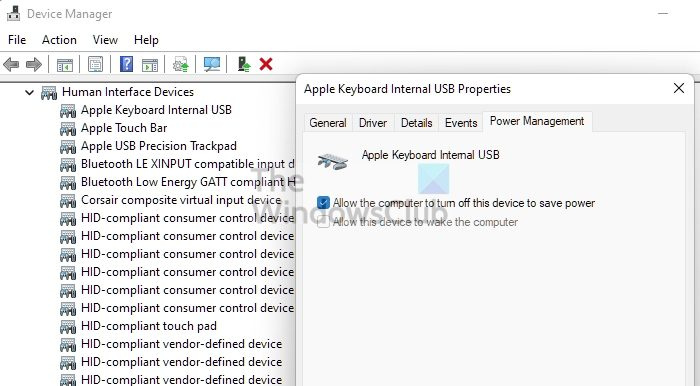
- Använd Win + X för att öppna strömmenyn
- Klicka sedan på 'Enhetshanteraren'.
- Hitta enheten som har problem med Bluetooth
- Högerklicka på den och välj egenskaper
- Gå till fliken Energihantering.
- Avmarkera rutan bredvid Tillåt datorn att stänga av den här enheten för att spara ström.
- Tillämpa ändringarna och kontrollera om problemet kvarstår.
Den här metoden är användbar om problemet är att enheten stängs av, eftersom det är vad datorn gör.
2] Kör Bluetooth-felsökaren
Windows har en inbyggd felsökare som kan fixa Bluetooth-problem på Windows PC. Det kan köra skript, återställa adaptrar och enkelt fixa mindre problem.
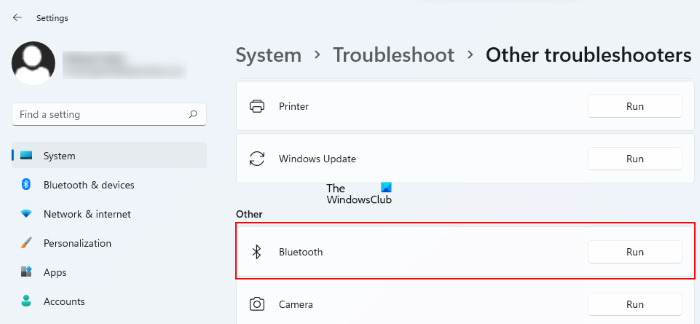
- Använda sig av Win+Me snabbtangent för att öppna appen Inställningar
- Gå till System > Felsökning > Andra felsökare.
- Klicka på knappen 'Kör' som är tillgänglig för Bluetooth.
Kontrollera problemet efter att guiden har slutfört processen.
3] Installera om Bluetooth-drivrutinen om markerad i enhetshanteraren.
Du måste kontrollera om några Bluetooth-adaptrar (PICe eller den som följer med datorn) har ett gult utropstecken bredvid sin lista i Enhetshanteraren. Det betyder att du måste installera drivrutinen.
xbox musikspelare
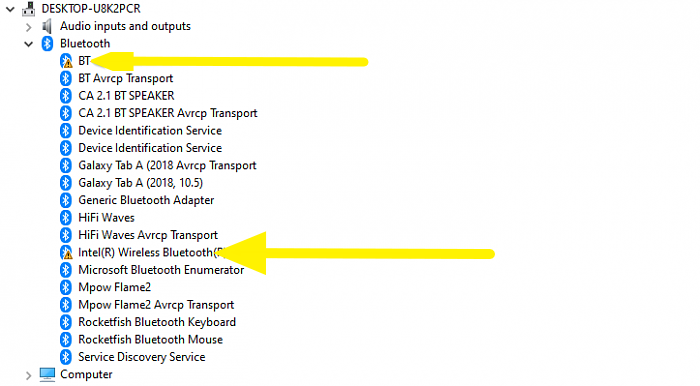
- Använd Win + X och sedan M för att öppna Enhetshanteraren.
- Expandera Bluetooth-avsnittet och kontrollera om någon av dem har ett gult utropstecken.
- Om ja, ladda ner drivrutinen från OEM-webbplatserna och installera den.
Om problemet berodde på en skadad drivrutin hjälper det att installera om drivrutinen.
4] Använd Task Scheduler
Om ingenting fungerar och din Bluetooth fortsätter att kopplas från måste du kontakta teknisk support. Det kan vara ett hårdvaruproblem. Men om du behöver en tillfällig fix kan du köra skriptet nedan med Task Scheduler.
stäng av aviseringar google kalender
- Öppna Anteckningar, ange följande kommando och spara filen med filtillägget .bat.
- Skriv Aktivitetshanteraren i startmenyn och klicka för att öppna Aktivitetshanteraren.
- Klicka på 'Skapa grundläggande uppgift' och ställ in den att köra BAT-filen.
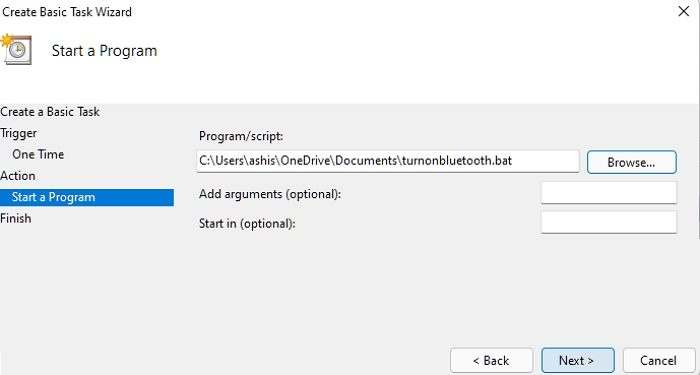
- Efter det öppnar du den utökade partitionen, ställer in den att köra en gång, men upprepa uppgiften var 5:e minut och kör den på obestämd tid.
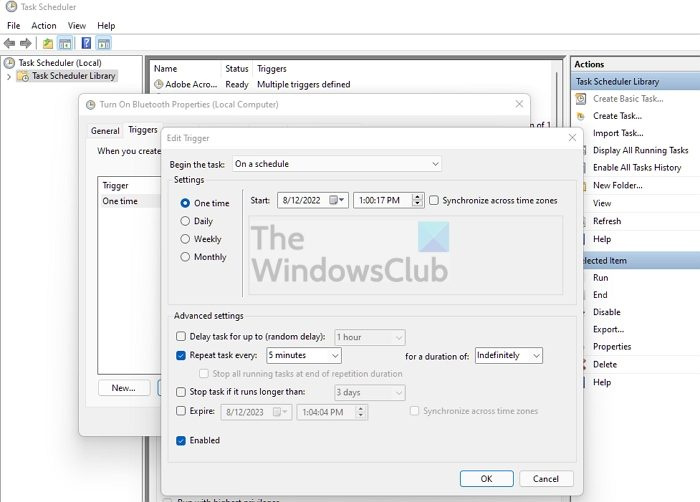
- Tillämpa ändringarna och låt programmet köra, se till att Bluetooth-tjänsten förblir aktiverad och inte stängs av.
Den här metoden är praktisk när Bluetooth-huvudenheten på din dator fortsätter att kopplas från.
Problem med en Bluetooth-enhet kan vara irriterande. Dessa är huvudmedlen för att ansluta en mus, tangentbord och ljudenheter. Jag hoppas att det här inlägget hjälper dig att lösa problemet som gjorde att Bluetooth stängdes av automatiskt på Windows 11/10.
DRICKS : Här är fler förslag för att åtgärda Bluetooth-anslutningsproblem i Windows.
Hur fixar jag bluetooth-fel?
Förutom att starta om din PC eller bärbara dator, se till att starta om Bluetooth-tjänsten och återställa någon av de anslutna enheterna. Windows föreslår också att du återställer din Bluetooth-adapter, vilket kan åtgärda mindre fel.
Varför är Bluetooth på min dator så intermittent?
Du måste byta ut bluetooth-adaptern om räckvidden stör dig. Eftersom PC-moderkortet inte kan modifieras är det dags att uppdatera Bluetooth till den senaste versionen, vilket ökar räckvidden och tillförlitligheten. All utrustning är inte densamma, så välj baserat på recensioner.















